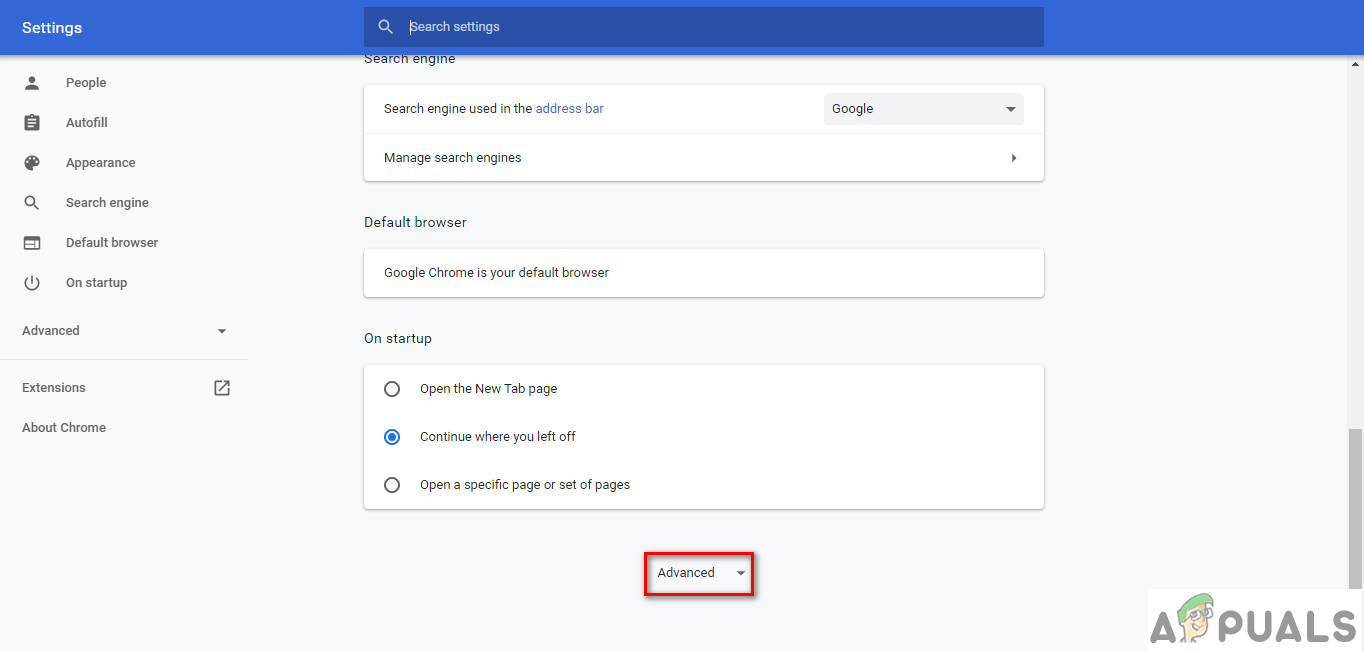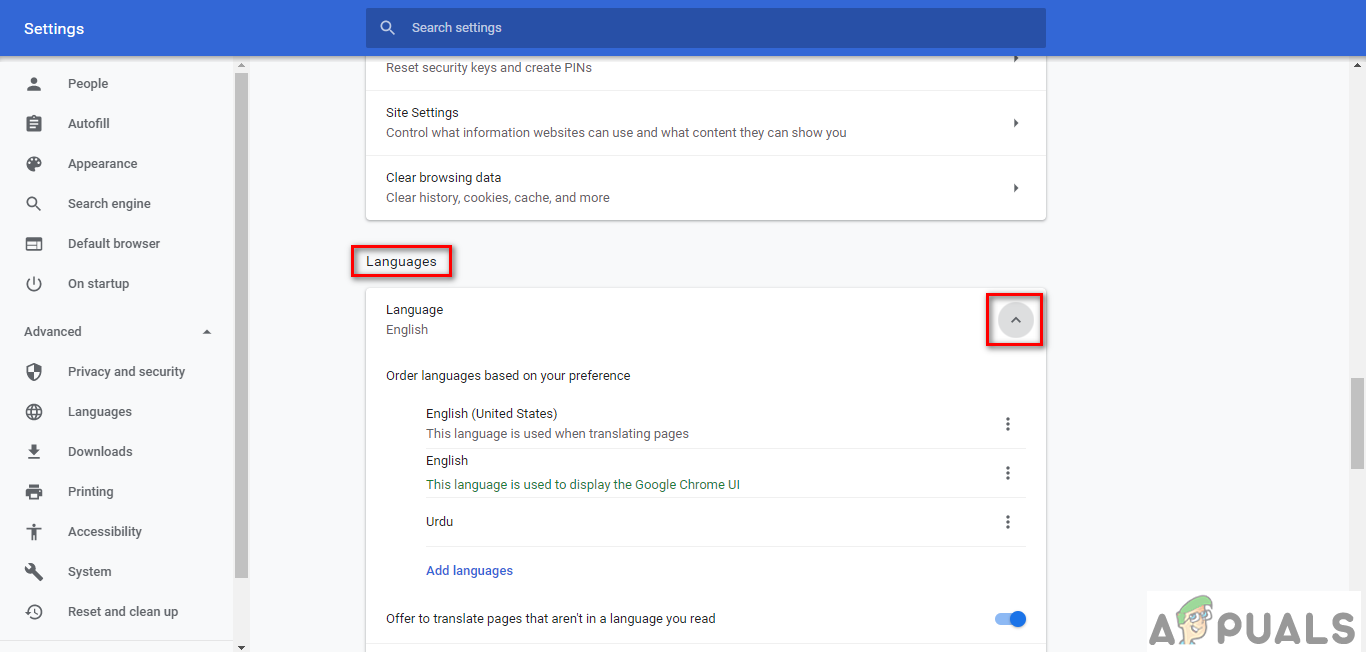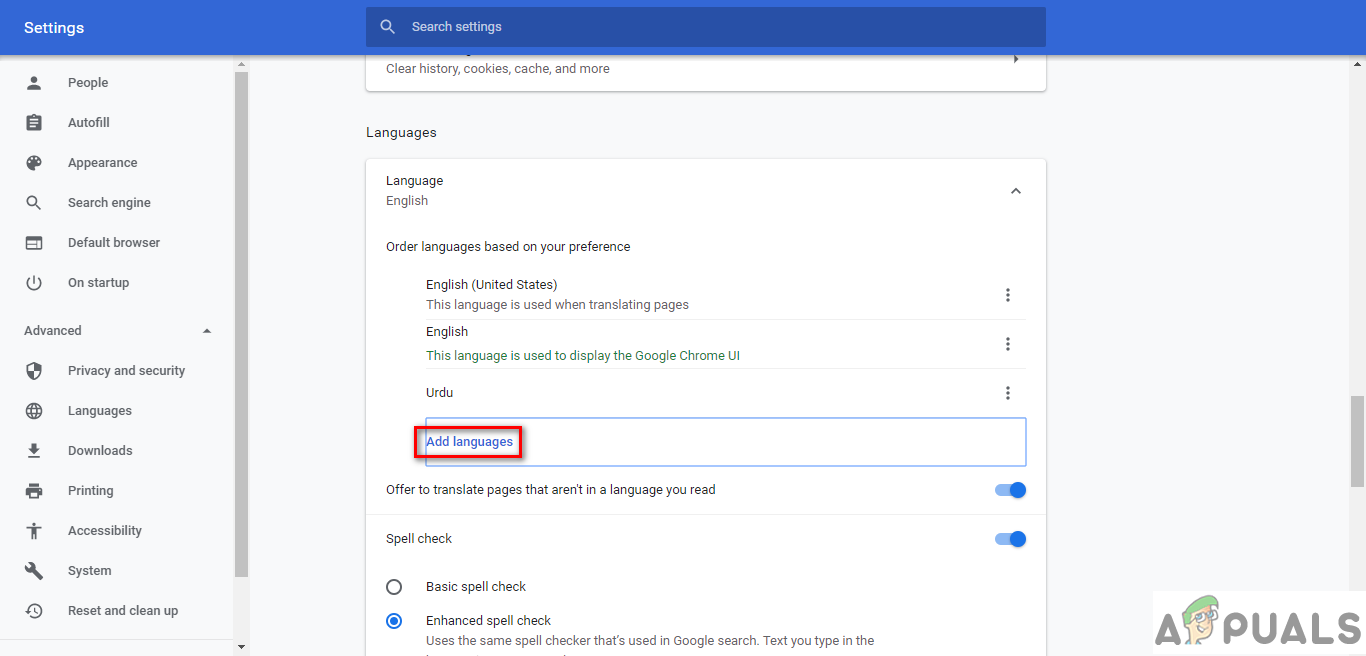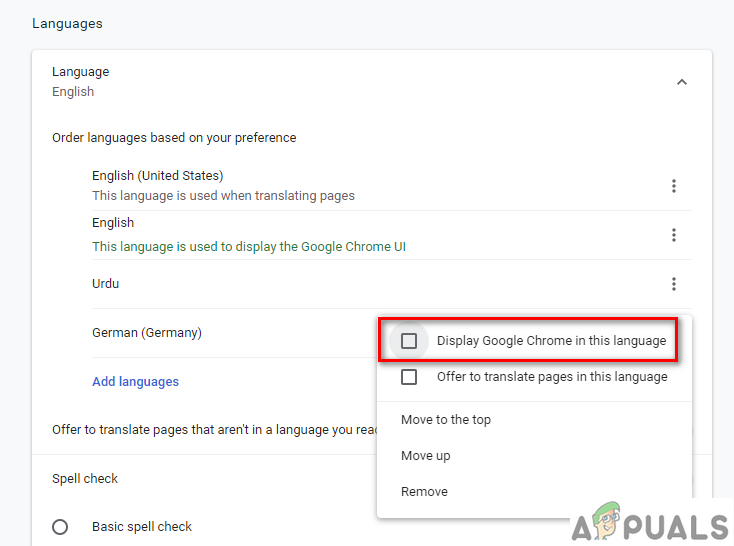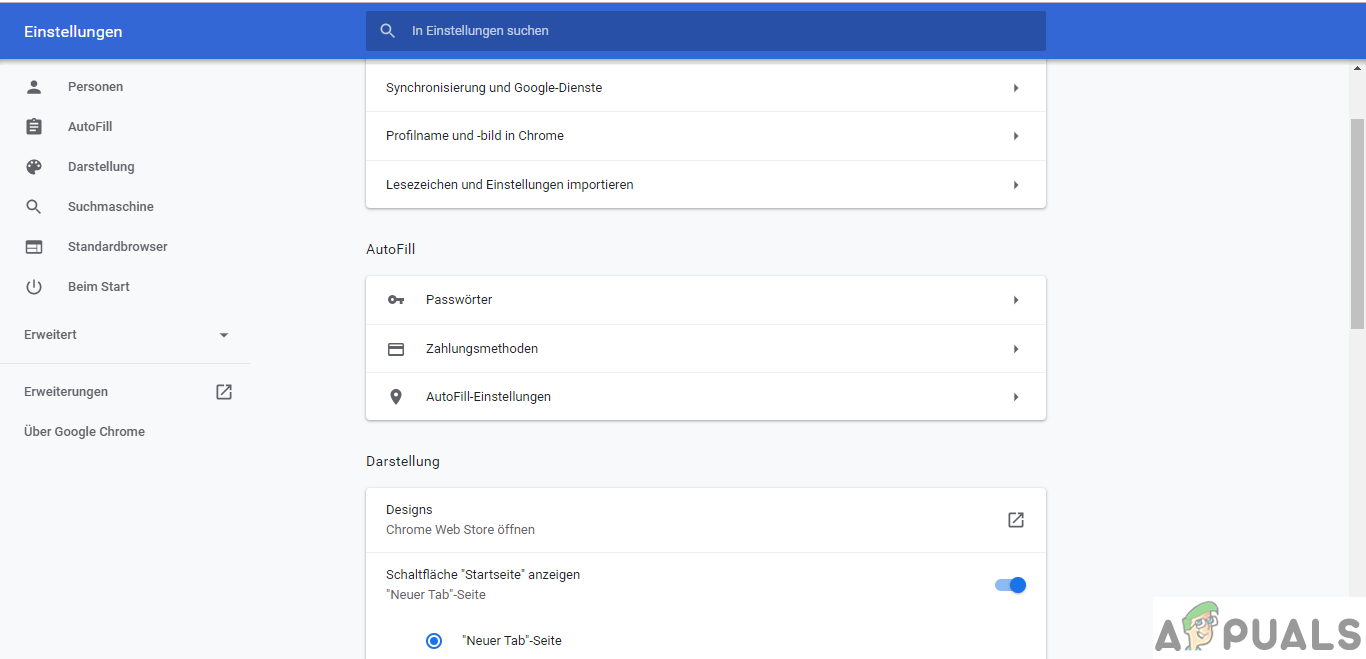Google chrome to wieloplatformowa przeglądarka internetowa opracowana przez Google i wydana w 2008 roku dla systemu Microsoft Windows. Ma solidny zestaw funkcji, w tym pełną integrację z Google Mail, a także możliwość synchronizacji między platformami, dzięki czemu jest obecnie najpopularniejszą przeglądarką internetową.
Jak zmienić język Google Chrome
Zmiana języka przeglądarki jest raczej łatwym zadaniem. W tym celu musimy uzyskać dostęp do naszego Ustawienia języka i dodaj żądany język. Po prostu postępuj zgodnie z instrukcjami i gotowe.
- Kliknij na trzy kropki w prawym górnym rogu przeglądarki i przejdź do ustawienia .

Uzyskaj dostęp do ustawień Google Chrome
- Gdy już jesteś w ustawienia , przewiń w dół i uzyskaj dostęp do zaawansowane ustawienia.
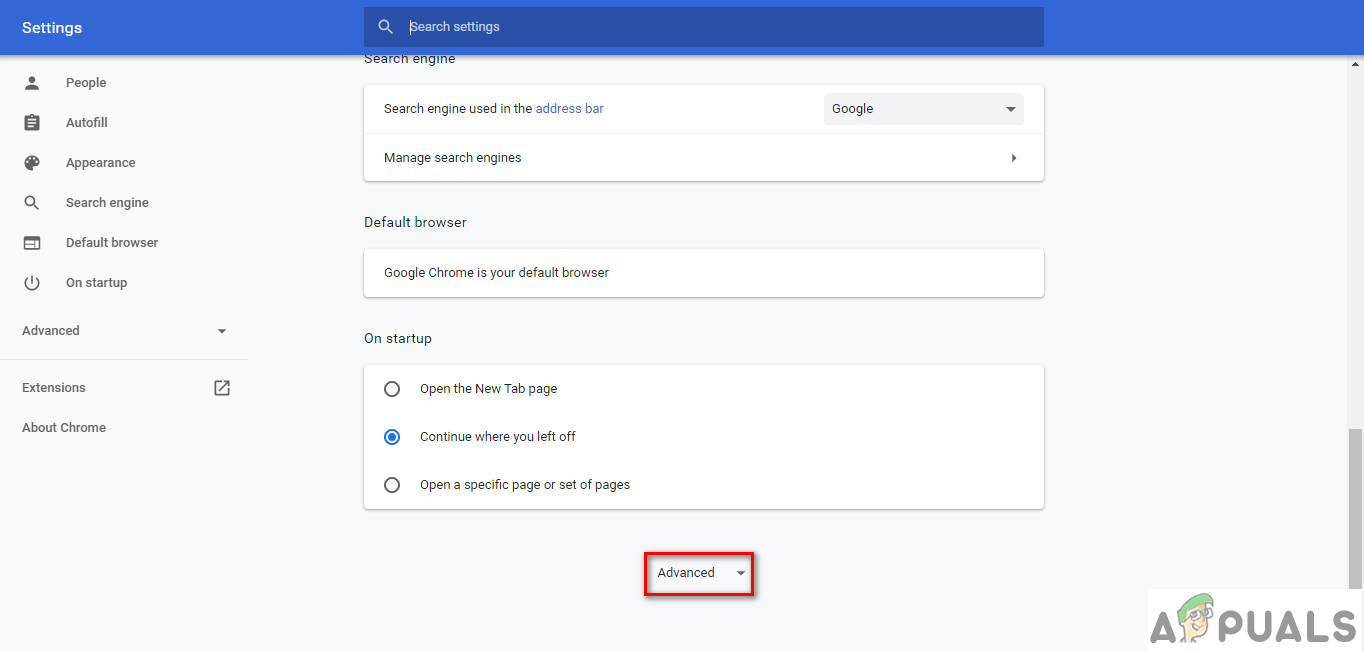
Uzyskaj dostęp do ustawień zaawansowanych.
- Przewiń dalej i powinieneś zobaczyć Języki płyta. Kliknij na menu rozwijane z Języki .
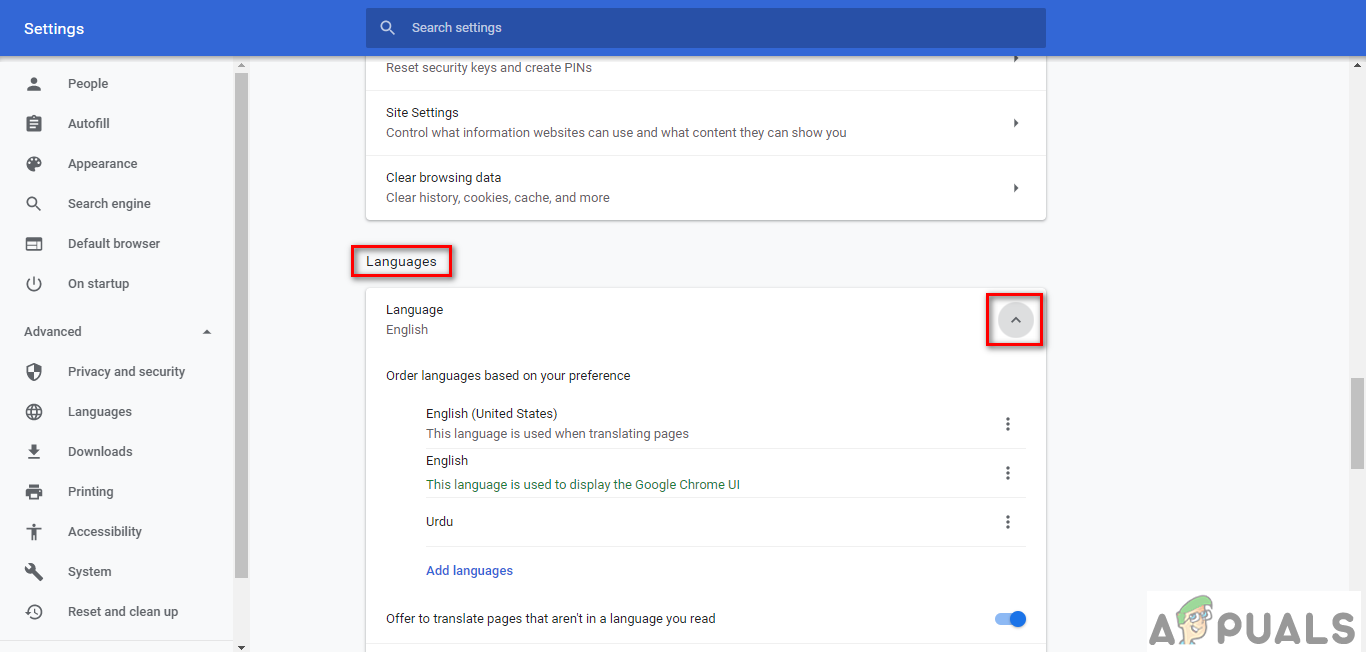
Panel Języki
Innym prostszym sposobem uzyskania dostępu do ustawień języka jest po prostu skopiowanie i wklejenie następującego łącza w pasku adresu przeglądarki
chrome: // settings / languages
- Kliknij Dodaj języki, i od menu podręczne , wybierz żądane język .
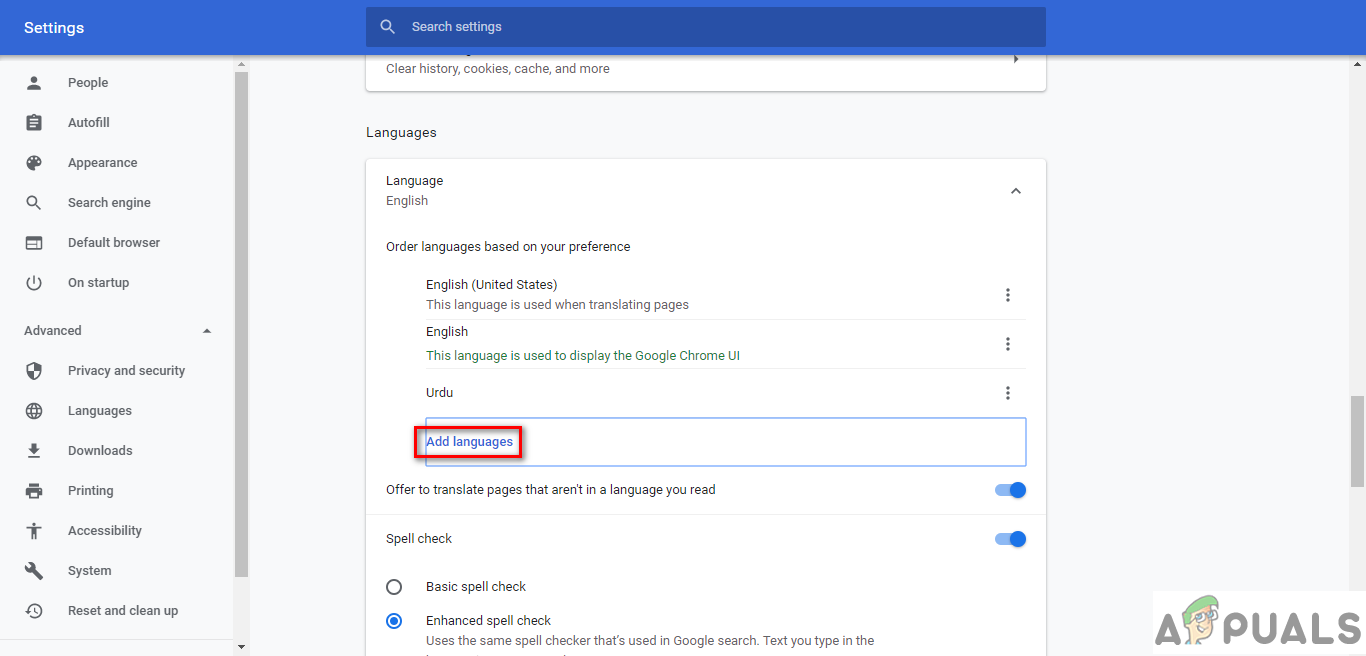
Dodaj języki
- Po dodaniu preferowanego języka powinieneś zobaczyć go w swoim Panel językowy . Kliknij na trzy kropki ze swoim językiem i zaznacz pole wyboru w wyskakujących opcjach Wyświetlaj Google Chrome w tym języku .
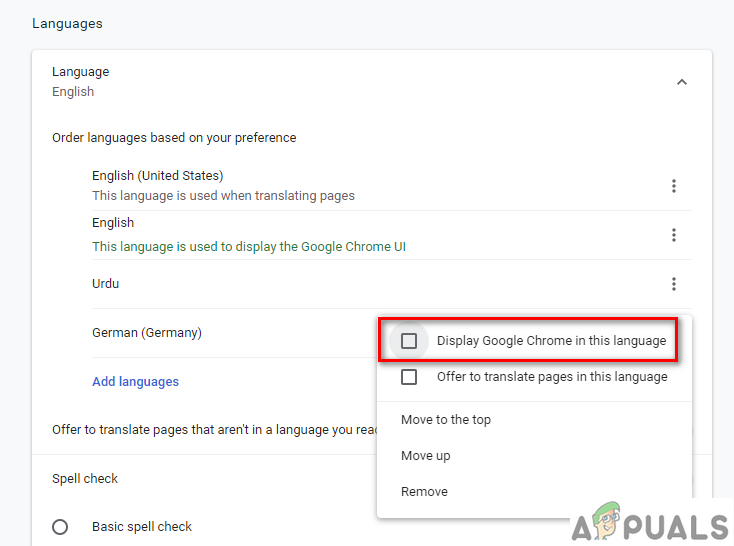
W wyskakującym menu zaznacz opcję.
- Poprosi cię o to Wznowienie Twoja przeglądarka. Naciśnij przycisk, a po ponownym uruchomieniu przeglądarki powinieneś zobaczyć, że twój język został zmieniony.

Kliknij przycisk Uruchom ponownie, aby ustawienia zaczęły obowiązywać
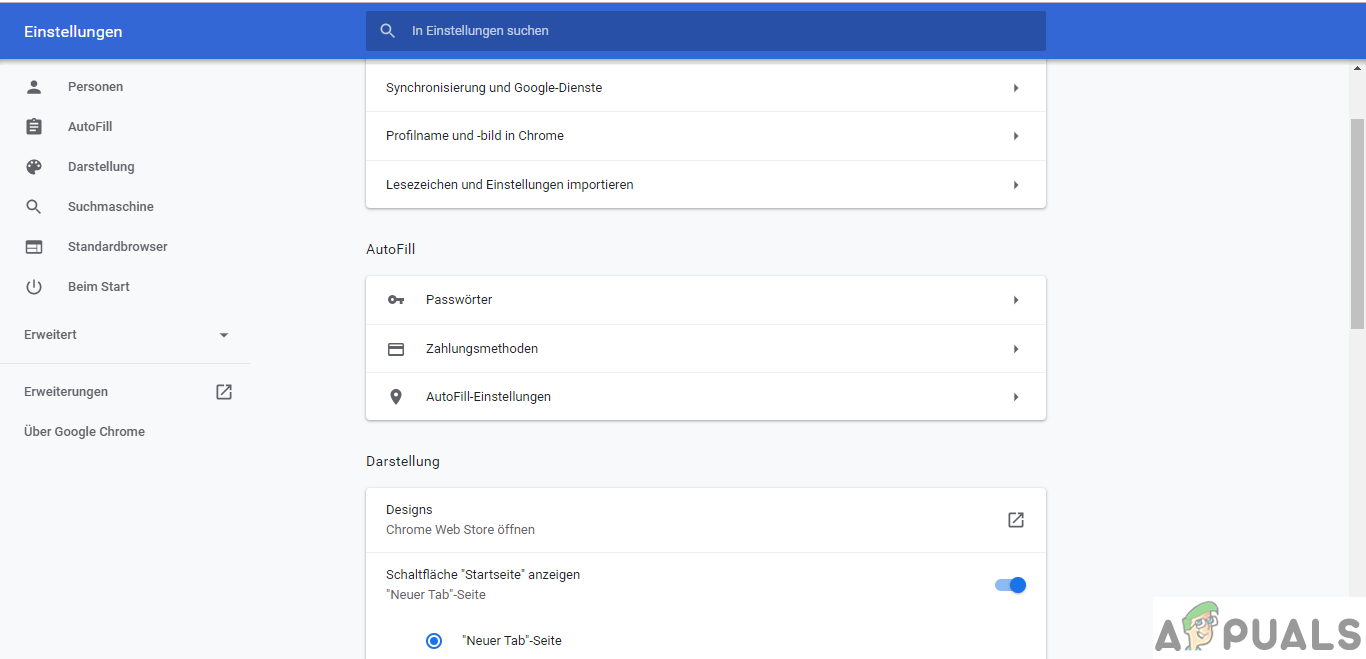
Język został zmieniony na niemiecki, zgodnie z wcześniejszym wyborem.
Zmiana języka z powrotem na domyślny
Jeśli Ty lub ktoś inny korzystałeś z laptopa lub komputera i zmieniłeś język chrome na jakiś obcy język i masz trudności z nawigacją po ustawieniach, aby zmienić język z powrotem na domyślny. Po prostu uzyskaj dostęp do ustawień języka, przechodząc do poniższego łącza
chrome: // settings / languagesPonownie jesteś w sekcji języka i zobaczysz wcześniej używane języki wymienione w menu rozwijanym.
Kliknij trzy kropki i po prostu sprawdź Wyświetlaj Google Chrome w tym języku. I jesteś gotowy.